Apple Music es una gran plataforma, especialmente si está utilizando el dispositivo perfecto para ella. Ahora da la casualidad de que el iPod es el dispositivo perfecto para reproducir música en Apple Music. Desafortunadamente, se sabe que el iPod no tiene conexión a Internet.
Eso significa que no puede agregar música descargándola o comprándola. Necesitas sincroniza tu biblioteca con el dispositivo iPod usando iTunes sin usar Internet. Entonces, ¿es realmente posible que descubras cómo poner música en el iPod sin iTunes en Mac?
Averigüe cómo agregar música al iPod sin iTunes gratis. Pero antes de eso, comencemos discutiendo por qué debería usar el iPod para Apple Music.
Contenido del artículo Parte 1. Razones por las que debería utilizar el iPod en 2024Parte 2. ¿Cómo agregar música al iPod sin iTunes?Parte 3. Resumen
Quizás se pregunte por qué el iPod es un gran dispositivo para la música cuando claramente no tiene una función de Internet. Bueno, responderé eso y más en esta sección, comenzando con la definición de iPod.
¿Qué es el iPod?
iPod es una línea de dispositivos portátiles que fue desarrollada y distribuida por Apple Inc. El primer iPod fue lanzado en octubre de 2001. La última versión de iPod es iPod Touch y cuenta con una versión de iOS 12.3. Otros productos de iPod desarrollados incluyen iPod Nano, Mini, Shuffle y más.

¿Por qué debería usar el iPod?
Desde el lanzamiento inicial del iPod, ha sido elogiado por tener una gran capacidad de almacenamiento. El iPod de sexta generación, específicamente, tiene hasta 160 gigabytes de almacenamiento.
También ofrece reproducción de audio de alta calidad y, dado que es muy pequeño, es bastante fácil llevarlo en el bolsillo. Otras características que están presentes en el iPod incluyen la capacidad de admitir múltiples formatos de audio, video, audiolibros e incluso fotos.
Otro punto de venta del iPod es su diseño compacto. Aunque otros reproductores de MP3 cuentan con varios botones que se utilizan para navegar, el iPod solo tiene una rueda y una pantalla. Esto es mucho más conveniente que los botones, ya que facilita la navegación.
Además, si desea transferir archivos, solo necesita un cable USB que a menudo se proporciona junto con el producto iPod. El dispositivo también incluye aplicaciones como contactos, bloc de notas y calendario que pueden ser muy útiles.
iTunes para iPod
Se sabe que iTunes es una aplicación muy poderosa. Mucha gente considera tener esta aplicación como una ventaja. Ésa es otra razón por la que el iPod es genial. Tiene iTunes incorporado en su sistema, lo que puede contribuir a su conveniencia y portabilidad.
Ahora que sabe mucho sobre el iPod, debería poder entender cómo poner música en el iPod Shuffle sin iTunes en 2021 con mucha facilidad.
Hay varios métodos que puede utilizar si desea aprender a agregar música al iPod sin iTunes. Sin embargo, para esta guía, solo veremos los tres métodos más recomendados.
Uno es el método tradicional, el otro implica el uso de Internet y el último implicaría el uso de software de terceros. Empecemos por el método tradicional.
Agregar música a su iPod usando su computadora generalmente requiere que tenga iTunes. Esto puede ser un poco molesto, especialmente si está usando una PC, ya que iTunes no viene integrado en el sistema operativo. Además, si lo va a instalar, se reducirá su espacio de almacenamiento.
Es por eso que se creó el método fácil de arrastrar y soltar. Con este genial truco, puede aprender a agregar música al iPod sin iTunes. Entonces, sin más preámbulos, continuemos con los pasos:
Nota: Asegúrate de que iTunes no esté abierto actualmente en tu computadora. Verifique la barra de tareas, ya que puede tener iTunes ejecutándose en segundo plano, lo que puede estropear todo el proceso.
Si no puede encontrar las canciones, vaya a la carpeta con el nombre "ipod_control" o búsquela en la ventana del Explorador. Eso es todo lo que necesita hacer si desea aprender a agregar música al iPod sin iTunes.

Normalmente, no puede transferir los archivos de Apple Music simplemente arrastrándolos desde su computadora y colocándolos en su iPod. Puede funcionar con música de otras plataformas, pero no funcionará con Apple Music, principalmente debido a la Protección DRM.
Por lo tanto, si aún desea aprender a agregar música al iPod sin iTunes y tiene una suscripción, es posible. Pero antes de eso, necesitará lo siguiente:
Una vez que haya cumplido con estos requisitos, calificará para aprender a agregar música al iPod sin iTunes. Ahora, estos son los pasos que debe seguir:
Normalmente, la opción Sincronizar música está habilitada. Sin embargo, aún tendrá que esperar un poco hasta que todas las canciones estén sincronizadas. Esto puede llevar un tiempo dependiendo de cuántas canciones tenga. Asegúrese de desconectar su iPod de la computadora y verifique si se sincronizaron correctamente.
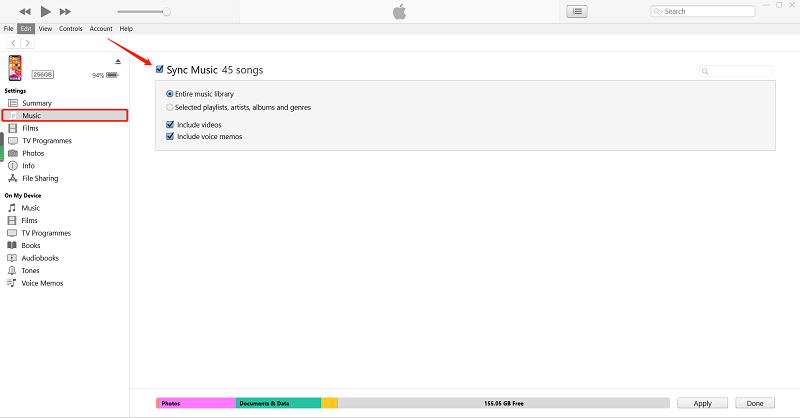
TuneSolo Apple Music Converter es un software muy poderoso que puede ayudarlo a descargar e incluso convertir archivos de iTunes o Apple Music. De esa manera, puede aprender a agregar música al iPod sin iTunes. Puede obtener más información sobre las funciones de este software a continuación:

Característica principal:
Otras características:
Ahora que nos hemos conformado, debería ser el momento de descubrir cómo agregar música al iPod sin iTunes utilizando este software de terceros:
Verifique su computadora si iTunes está instalado actualmente. Luego, debe abrir el software Apple Music Converter en su computadora. De esta lista, seleccione los títulos para descargar.
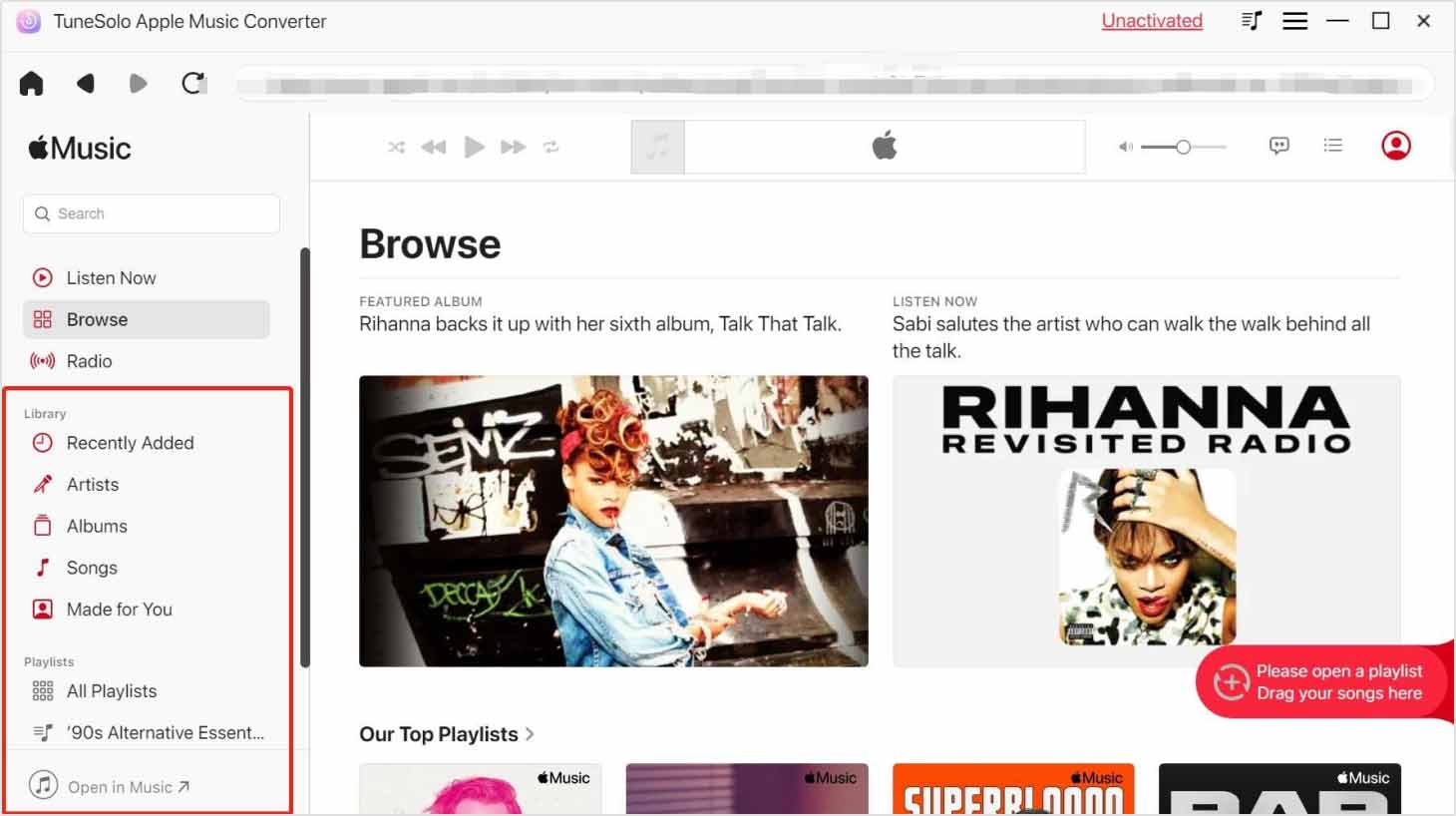
Verá Configuración de salida debajo de la lista. En esta área, debería poder cambiar la configuración, incluido el formato, la calidad, el códec y otras configuraciones.

Después de configurar los ajustes, haga clic en el botón Convertir. Verá que se inicia el proceso de conversión. Solo tienes que esperar hasta que termine.

El último paso es transferir la música al iPod. Puede hacerlo conectando el iPod a la computadora. Una vez hecho esto, vaya al almacenamiento de Internet del iPod, luego arrastre y suelte todos los archivos descargados en esa área.
Consejo: Asegúrese de que Apple Music / iTunes esté cerrado antes de abrir Apple Music Converter. Y durante la conversión de la canción, no realice ninguna operación en Apple Music / iTunes.
Aunque el iPod tiene sus ventajas, puede ser un poco difícil aprender a agregar música al iPod sin iTunes. Después de todo, iTunes es lo que usamos principalmente si queremos transferir música a nuestros iPods.
Afortunadamente, existen formas de transferir música a tu iPod sin iTunes. Sin embargo, debes seguir los pasos con cuidado, ya que tampoco será muy fácil. Con suerte, esta guía te lo ha facilitado.
Inicio
Apple Music Converter
Cómo agregar música al iPod sin iTunes GRATIS
Comentarios(0)
Responder
1.Tu nombre
2.Tu correo electrónico
3.Tu reseña
Copyright © 2025 TuneSolo Software Inc. Todos los derechos reservados.
Comente
1.Tu nombre
2.Tu correo electrónico
3.Tu reseña
Enviar